Vous n'avez pas besoin de faire appel à une agence de publicité pour concevoir quelques brochures pour votre dernière campagne. Google Docs est gratuit et accessible, avec des méthodes simples pour créer vous-même une superbe brochure.
Google Docs ne propose peut-être pas beaucoup de modèles de brochures, mais il est simple de personnaliser un modèle en fonction de vos besoins. Vous pouvez également créer vous-même une brochure à trois volets ou utiliser un modèle tiers pour le rendre encore plus simple. Commençons.
Comment créer une brochure sur Google Docs
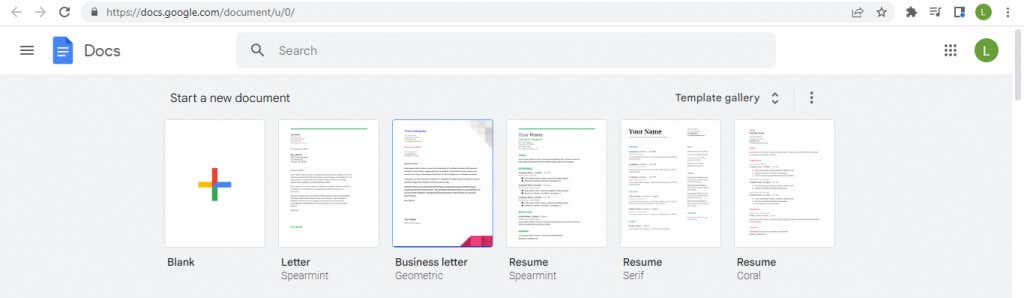

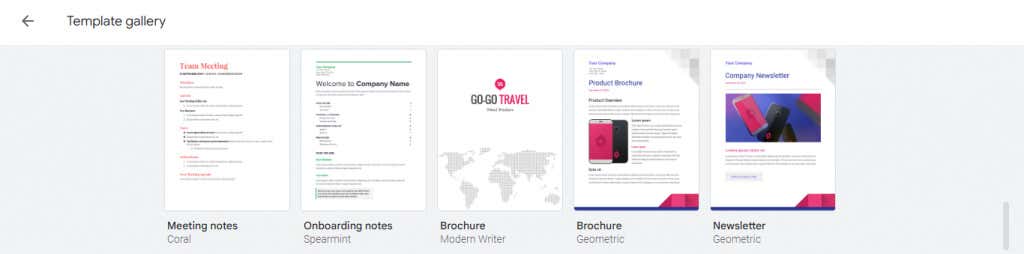
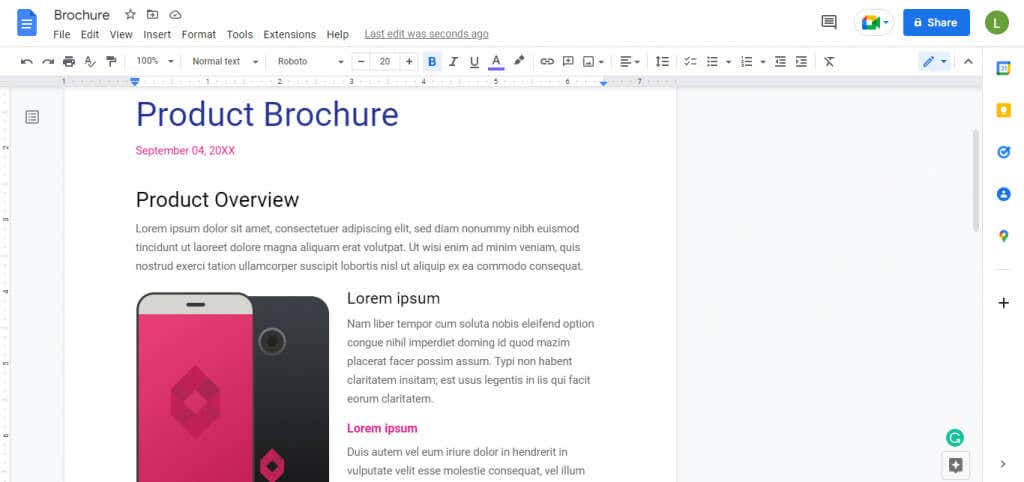
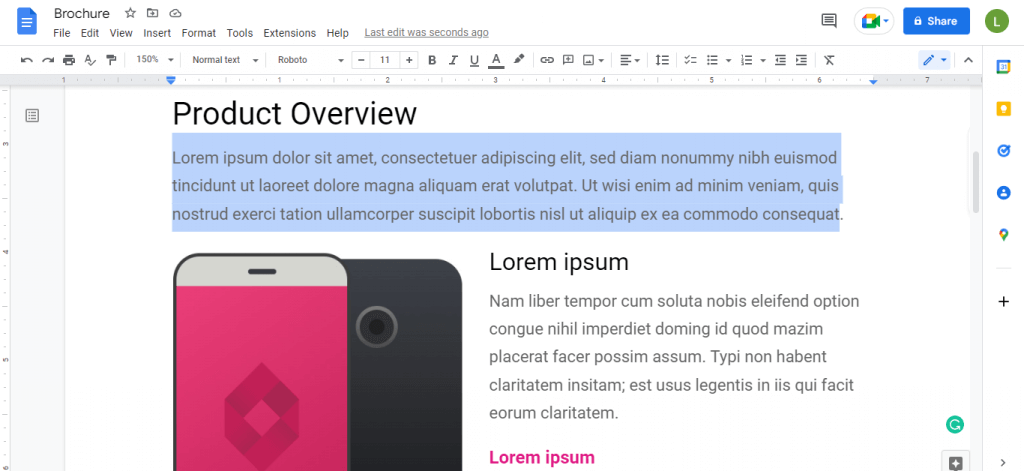
Cela donne une brochure assez correcte avec des marges appropriées et une belle mise en page. Vous pouvez commencer à les imprimer si vous êtes satisfait ou les personnaliser davantage.
Personnalisation de votre modèle de brochure dans Google Docs
Vous pouvez facilement modifier un modèle pour ajouter le contenu écrit ou visuel de votre choix, mais qu'en est-il du formatage de la page elle-même ? C'est aussi facile.
Ouvrez n'importe quel modèle de brochure et sélectionnez Fichier>Mise en page. Ici, vous pouvez personnaliser tous les aspects de la mise en forme de la page de votre brochure.
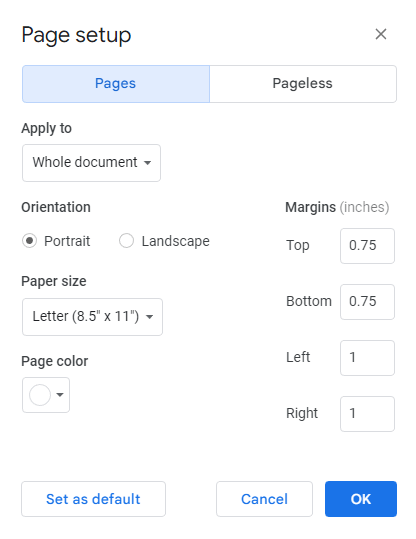
Orientation
L'orientation de la page est définie sur Portraitpar défaut, ce qui est idéal pour les brochures simples. Cependant, pour créer une brochure à trois volets, vous avez besoin de la disposition horizontale de l'orientation Paysage.
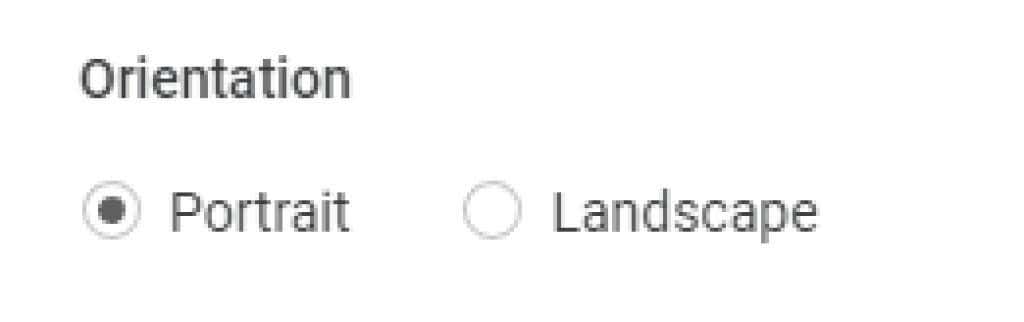
Marges
Les marges existantes laissent suffisamment d'espace de tous les côtés, mais vous pouvez ajustez-les toujours à vos besoins personnels. Ce n’est généralement pas une bonne idée de supprimer entièrement les marges, à moins que votre mise en page laisse déjà suffisamment d’espace vide sur les bords..
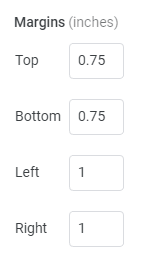
Taille de la page
Cliquer sur le menu déroulant sous Taille de la pagefait apparaître une liste de tailles de page. Chaque entrée a un nom et des dimensions en pouces. La lettre est généralement la bonne option, mais n'hésitez pas à choisir n'importe quelle autre taille dans la liste.
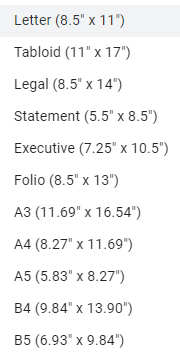
Couleur des pages
Les modèles de brochures Google Docs ont un fond blanc, mais cela ne signifie pas que vous devez vous y tenir. Le matériel promotionnel peut bénéficier de un peu de couleur de fond, et les brochures ne font pas exception.
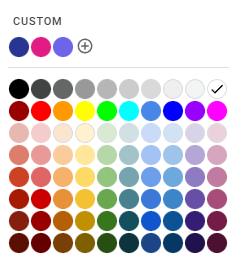
Comment créer une brochure à trois volets dans Google Docs
La galerie de modèles Google Docs est idéale pour les brochures professionnelles de plusieurs pages, mais vous ne trouverez aucun modèle pour les brochures à trois volets, bien plus courantes. Au lieu de cela, vous pouvez en créer un vous-même avec un simple ajustement.
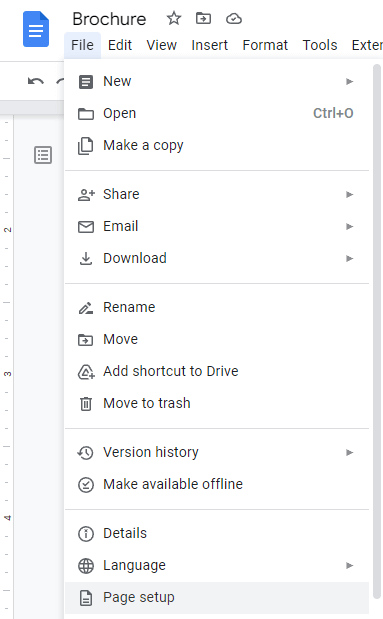
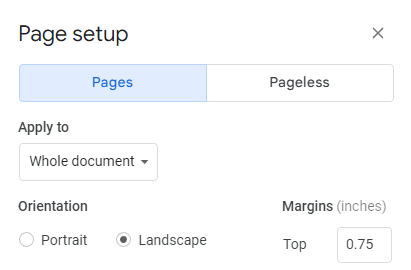

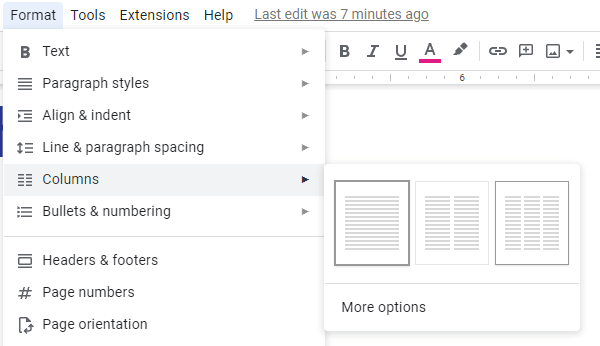
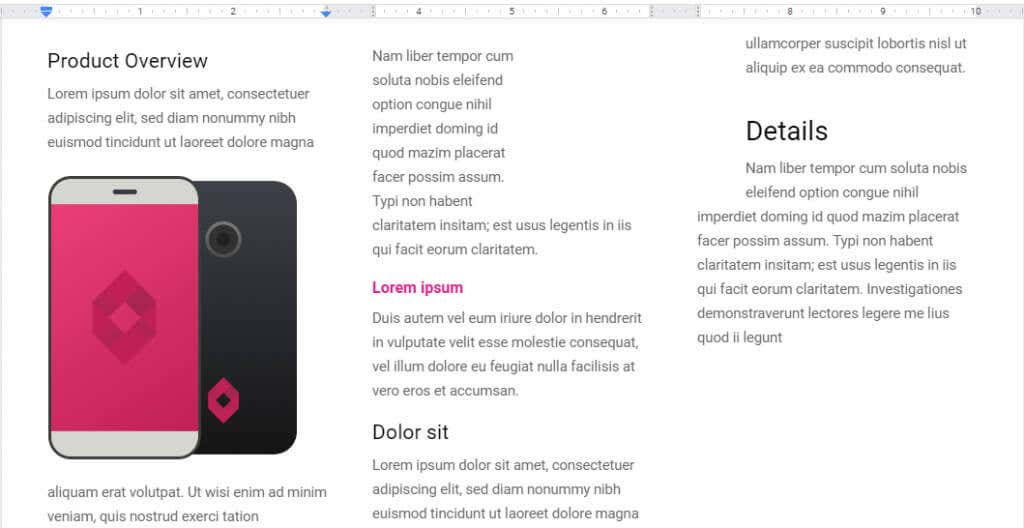
En fonction des images insérées et de la conception générale, vous souhaiterez peut-être jouer avec les marges de la page et des colonnes jusqu'à ce qu'elles correspondent bien. Ensuite, imprimez simplement les brochures et commencez à les plier.
Vous pouvez également utiliser le même processus pour créer une brochure à deux volets. Choisissez simplement l'option double colonne à l'étape cinq et ajustez vos marges en conséquence.
Utilisation de modèles tiers
Les modèles Google Docs peuvent être plutôt fades, et il n'y en a même pas beaucoup parmi lesquels choisir. Si vous n’avez pas d’idées de design intéressantes en tête, essayez de commencer avec un modèle tiers..
De nombreux sites Web proposent des modèles de brochures pour Google Docs. Pour ce didacticiel, nous allons tester une conception de brochure de Bons Docs
.Le site propose une incroyable variété de modèles de brochures gratuitement, couvrant tous les types de besoins professionnels. Les modèles compatibles avec Google Docs arboreront son icône bleue et pourront être importés directement.
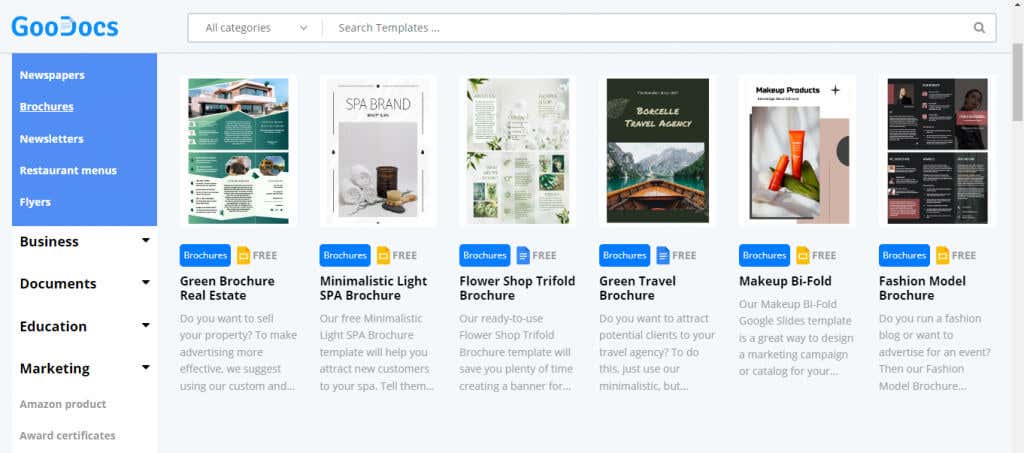
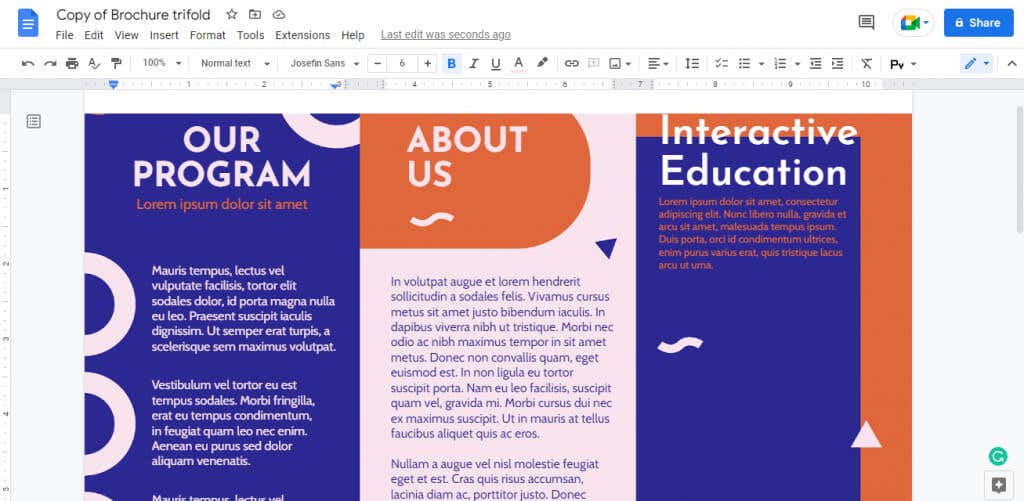
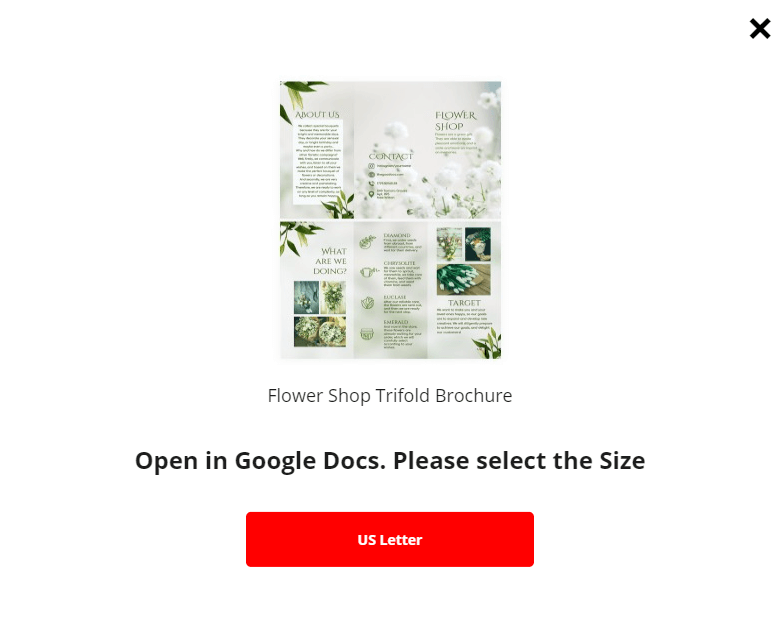
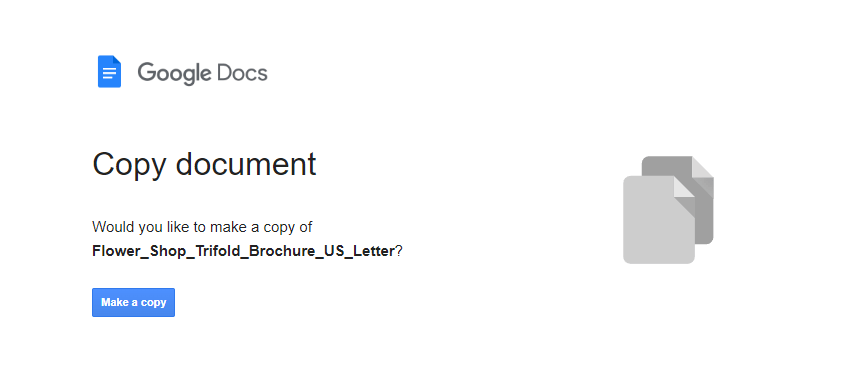
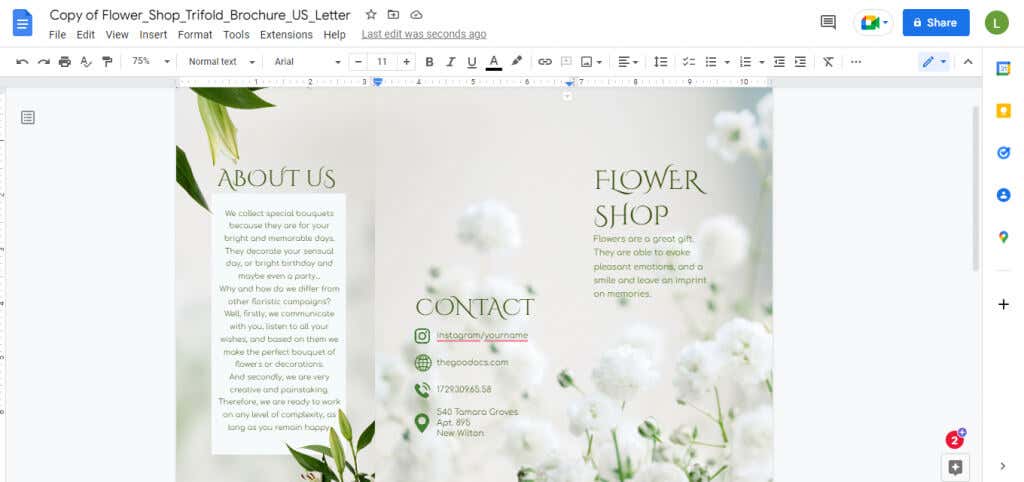
Quelle est la meilleure façon de créer une brochure ou un dépliant dans Google Docs ?
La personnalisation d'un modèle de brochure Google Docs avec votre propre contenu et votre propre mise en forme constitue le moyen le plus simple de créer une brochure. Que vous ayez besoin d'une brochure de deux pages ou d'un dépliant à trois volets, vous pouvez les créer vous-même.
Cela étant dit, il peut être plus facile d'importer un modèle tiers disposant déjà de ces fonctionnalités. Vous pouvez copier un joli modèle à trois volets à partir d'un site comme GooDocs et simplement modifier le contenu.
Cela vous permet d'utiliser n'importe quel Modules complémentaires Google Docs dont vous avez besoin et d'enregistrer le document sur votre propre Google Drive. Gardez un œil sur les marges et commencez à imprimer les brochures lorsque vous êtes satisfait.
.